win11怎么改图片像素 Win11画图工具图片像素调整方法
更新时间:2024-03-20 18:19:07作者:yang
Win11画图工具是一款功能强大的图片编辑软件,它不仅提供了丰富的绘图工具,还可以对图片进行像素调整,在使用Win11画图工具时,我们可以根据需要轻松改变图片的像素,使其更符合我们的要求。无论是增加像素以获得更清晰的图像细节,还是减少像素以创建独特的艺术效果,Win11画图工具都能满足我们的需求。接下来我们将介绍一下Win11画图工具中图片像素调整的方法,帮助大家更好地利用这个强大的工具进行图片编辑。
操作方法:
1.在电脑上右键要调整像素的图片,选择打开方式。
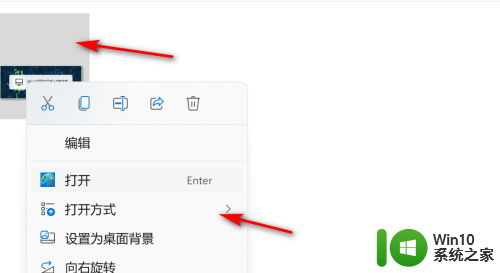
2.接着点击打开方式中的画图。
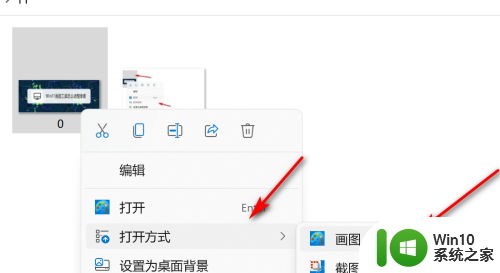
3.然后在图像点击重设大小的图标。
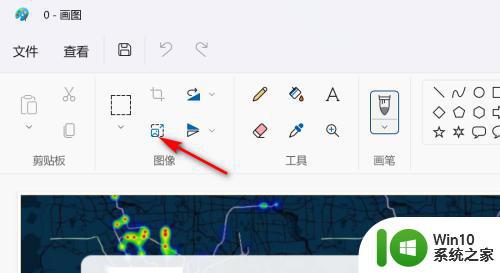
4.最后在弹出的对话框,点击像素。并输入调整后的任意水平或垂直像素,确定保存即可。
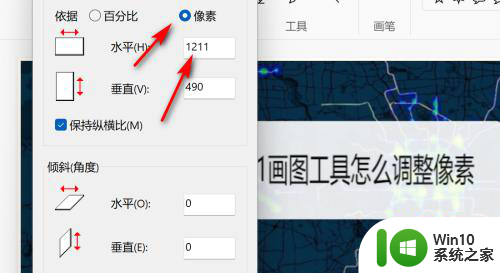
以上就是如何调整Win11图片像素的全部内容,如果你遇到这种情况,可以尝试按照以上方法来解决,希望这对大家有所帮助。
win11怎么改图片像素 Win11画图工具图片像素调整方法相关教程
- 画图工具如何调整像素 画图工具调整图片像素大小方法
- 图片调整大小怎么弄 PS中调整图片文件大小的技巧
- win10中怎么没有图片预览怎么样找到这个工具 win10系统如何调整系统自带的图片查看器设置
- 高通发布第二代骁龙7+移动平台:CPU性能提升50%,支持2亿像素图像传感器
- 怎么调整照片分辨率 图片分辨率修改的步骤
- win11怎么调整图标间隙 win11桌面图标突然变得稀疏怎么调整
- 电脑如何在图片上添加图片 怎么在一张图片上叠加图片
- 如何把照片上的文字提取出来 提取图片中的文字工具
- 设置壁纸怎么把图片缩小 如何将照片调整成电脑壁纸尺寸
- 怎么更换ppt母版背景图片 PPT母版背景图片修改步骤
- word在图片上加图片 Word如何在图片上添加插图
- 全球债市遭抛售,恒指或创新高,马士基业绩超预期
- 高通骁龙8至尊版发布,性能媲美桌面处理器,决胜AI时代的关键!
- 高通骁龙8至尊版发布:二代自研CPU性能逆天,最强AI更像真人
- 一个印度人救了微软,另一个毁了IBM?探讨印度人在科技行业的影响力
微软新闻推荐
- 1 高通骁龙8至尊版发布:二代自研CPU性能逆天,最强AI更像真人
- 2 英特尔AMD史诗级合作,捍卫X86生态:两大巨头联手,颠覆传统CPU格局
- 3 微信消失在桌面了,怎么找回 微信桌面快捷方式消失怎么恢复
- 4 打印机的纸怎么放进去 打印机纸盒放纸技巧
- 5 onedrive开始菜单 Win10如何设置Onedrive开启和使用
- 6 台式电脑如何连接打印机设备打印 台式电脑如何设置本地打印机
- 7 惠普笔记本win11移动硬盘怎么用 win11系统移动硬盘插入后不显示
- 8 微软称每天有超过15000条恶意QR码信息被发送到教育目标,如何有效应对?
- 9 win10系统电脑没有wifi选项 Win10无线网络不显示解决方法
- 10 win7能看见的文件夹win10看不到 win7可以访问win10但win10无法访问win7
win10系统推荐
- 1 番茄家园ghost win10 32位官方最新版下载v2023.12
- 2 萝卜家园ghost win10 32位安装稳定版下载v2023.12
- 3 电脑公司ghost win10 64位专业免激活版v2023.12
- 4 番茄家园ghost win10 32位旗舰破解版v2023.12
- 5 索尼笔记本ghost win10 64位原版正式版v2023.12
- 6 系统之家ghost win10 64位u盘家庭版v2023.12
- 7 电脑公司ghost win10 64位官方破解版v2023.12
- 8 系统之家windows10 64位原版安装版v2023.12
- 9 深度技术ghost win10 64位极速稳定版v2023.12
- 10 雨林木风ghost win10 64位专业旗舰版v2023.12
系统教程推荐
- 1 蜘蛛侠:暗影之网win10无法运行解决方法 蜘蛛侠暗影之网win10闪退解决方法
- 2 win10玩只狼:影逝二度游戏卡顿什么原因 win10玩只狼:影逝二度游戏卡顿的处理方法 win10只狼影逝二度游戏卡顿解决方法
- 3 U盘装机提示Error 15:File Not Found怎么解决 U盘装机Error 15怎么解决
- 4 《极品飞车13:变速》win10无法启动解决方法 极品飞车13变速win10闪退解决方法
- 5 window7电脑开机stop:c000021a{fata systemerror}蓝屏修复方法 Windows7电脑开机蓝屏stop c000021a错误修复方法
- 6 win10桌面图标设置没有权限访问如何处理 Win10桌面图标权限访问被拒绝怎么办
- 7 win10打不开应用商店一直转圈修复方法 win10应用商店打不开怎么办
- 8 无线网络手机能连上电脑连不上怎么办 无线网络手机连接电脑失败怎么解决
- 9 win10错误代码0xc0000098开不了机修复方法 win10系统启动错误代码0xc0000098怎么办
- 10 笔记本win10系统网络显示小地球只有飞行模式如何恢复 笔记本win10系统网络无法连接小地球图标灰色